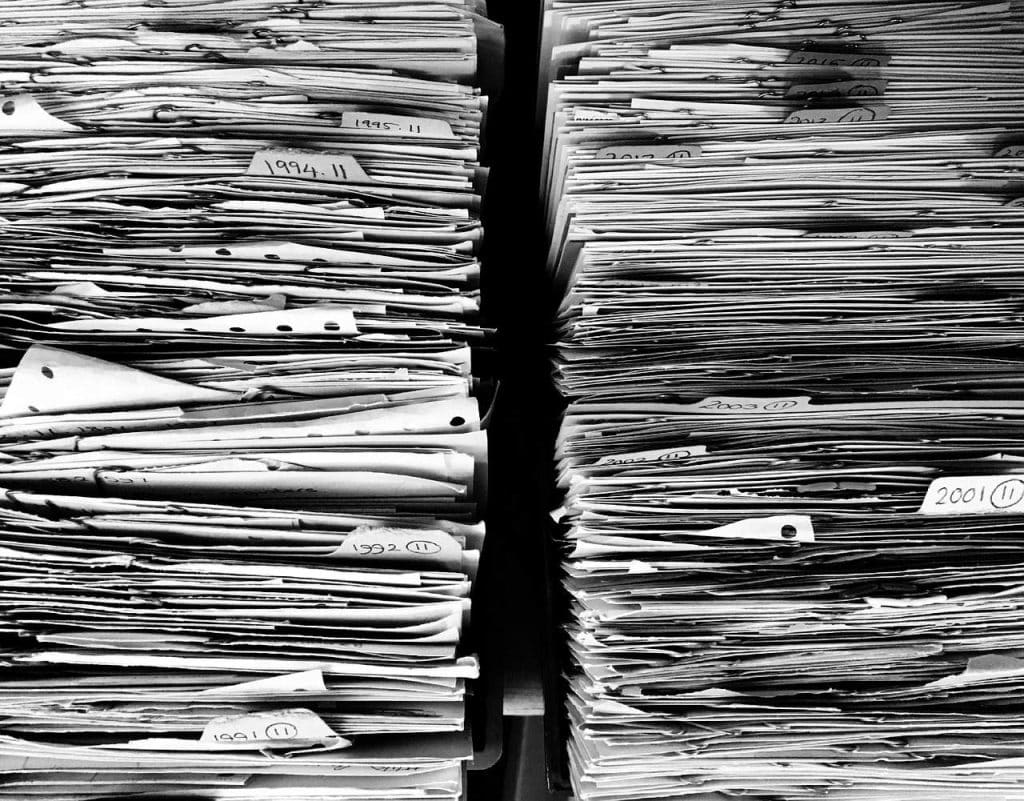Vous avez accidentellement supprimé des fichiers importants d’une clé USB? Pas de panique! Cet article vous montre comment récupérer vos données sans installer de logiciel coûteux. Découvrez des astuces simples pour récupérer vos documents et photos. Profitez d’un guide étape par étape, clair et gratuit. Ne perdez plus jamais vos précieuses informations grâce à ces conseils.
Contenu
Comprendre le problème de perte de fichiers
La perte de fichiers sur clé USB peut résulter de plusieurs facteurs. Voici quelques causes fréquentes :
- Retrait incorrect de la clé
- Corruption des données
- Attaques de virus
- Problèmes de formatage
Anticiper ces risques aide à protéger vos données.
Causes courantes de perte de fichiers sur clé USB
La perte de fichiers sur une clé USB survient souvent à cause de diverses raisons. Identifier ces causes peut aider à éviter de futures pertes. Voici quelques raisons fréquentes :
- Retrait incorrect de la clé USB sans éjection sécurisée.
- Corruption des fichiers due à des virus ou malwares.
- Défaillance matérielle liée à une usure excessive.
Gardez ces facteurs en tête pour protéger vos données.
Les précautions à prendre pour éviter la perte de données
Protéger vos données sur une clé USB demande quelques précautions simples mais essentielles. Voici comment éviter la perte de fichiers importants :
- Éjectez toujours votre clé USB en toute sécurité avant de la retirer.
- Évitez les environnements extrêmes de chaleur ou d’humidité.
- Ne forcez jamais l’insertion dans le port USB.
- Évitez de connecter votre clé à des ordinateurs non sécurisés.
- Assurez-vous de ne pas dépasser la capacité de stockage.
- Faites des sauvegardes régulières sur un autre support.
Méthodes de récupération sans logiciel
- Vérifiez la connexion de la clé USB à l’ordinateur.
- Ouvrez l’explorateur de fichiers pour localiser la clé.
- Recherchez les fichiers cachés sur la clé USB.
- Utilisez l’option “restaurer les versions précédentes”.
- Contrôlez l’intégrité des fichiers récupérés.
- Testez la clé USB sur un autre port ou appareil.
Récupérer des fichiers sans logiciel est possible grâce à des étapes simples. En explorant votre système, vous pouvez retrouver des données perdues. Pour d’autres besoins, comme obtenir l’audio d’une vidéo, des solutions en ligne existent.
Vérification des connexions physiques
Assurez-vous que votre clé USB est bien insérée dans le port. Vérifiez aussi que le port USB fonctionne correctement en testant avec un autre périphérique. Essayez un autre port sur votre ordinateur pour éliminer toute défaillance matérielle possible.
Utilisation de l’explorateur de fichiers pour récupérer les données
L’explorateur de fichiers représente un outil puissant pour récupérer des fichiers sur votre clé USB. Cette méthode ne nécessite pas de compétences techniques avancées. Suivez ces étapes simples pour accéder à vos données perdues.
| Étape | Description |
|---|---|
| 1 | Connectez la clé USB à votre ordinateur. |
| 2 | Ouvrez l’explorateur de fichiers. |
| 3 | Accédez au dossier de la clé USB. |
| 4 | Vérifiez les fichiers et dossiers visibles. |
Outils intégrés de récupération de fichiers
| Outil | Fonctionnalité | Utilisation |
|---|---|---|
| Invite de commande | Réparer erreurs | Commande CHKDSK |
| Versions précédentes | Restaurer fichiers | Propriétés du fichier |
Les outils intégrés de Windows offrent des solutions pratiques pour récupérer fichiers sans logiciel. L’Invite de commande permet de corriger des erreurs sur la clé USB avec des commandes spécifiques. L’outil “Versions précédentes” facilite la récupération de fichiers supprimés en accédant à l’historique des modifications. Ces méthodes évitent l’installation de programmes tiers, simplifiant ainsi le processus pour l’utilisateur. Utiliser ces fonctionnalités renforce l’efficacité et la sécurité des données.
Utiliser l’invite de commande
Utiliser l’invite de commande peut aider à récupérer des fichiers sur une clé USB sans logiciel. Suivez ces étapes simples:
- Connectez votre clé USB.
- Ouvrez l’invite de commande.
- Tapez “chkdsk X: /f”.
- Remplacez “X” par la lettre de votre clé.
- Appuyez sur Entrée.
Récupération à partir de versions précédentes
Pour récupérer vos fichiers depuis des versions précédentes, Windows offre une fonction pratique. Accédez à l’historique des fichiers et suivez ces étapes simples :
- Cliquez avec le bouton droit sur le fichier ou dossier concerné.
- Sélectionnez Propriétés, puis l’onglet Versions précédentes.
- Choisissez la version souhaitée dans la liste.
- Cliquez sur Restaurer pour récupérer vos données.
Cette méthode garantit une restauration efficace et sans tracas.
Conseils pratiques pour assurer la sécurité des données
Sauvegardez vos fichiers régulièrement sur plusieurs supports pour éviter toute perte. Utilisez des clés USB de qualité afin de limiter les risques de défaillance matérielle. Évitez de retirer la clé sans l’éjecter correctement. Protégez vos données avec un mot de passe. Vérifiez périodiquement l’intégrité des fichiers. Maintenez vos dispositifs à l’abri de la chaleur et de l’humidité.
Sauvegarder régulièrement ses fichiers
Sauvegarder régulièrement ses fichiers reste crucial pour éviter toute perte de données. Utilisez un disque dur externe ou un service cloud pour copier vos documents importants. Planifiez des sauvegardes automatiques hebdomadaires. Assurez-vous que vos copies de sauvegarde sont facilement accessibles. Cette précaution simple vous offre une tranquillité d’esprit et protège vos informations précieuses. Ne sous-estimez jamais l’importance de préserver vos fichiers en toute sécurité.
Utiliser des clés USB de qualité
Choisir une clé USB de qualité protège vos données. Optez pour des marques reconnues offrant une bonne durabilité. Vérifiez la vitesse de transfert pour éviter les corruptions de fichiers. Une clé USB robuste résiste mieux aux chocs physiques. Pensez aussi à la compatibilité avec vos appareils pour un usage optimal.
Quand faire appel à un professionnel
Si votre clé USB émet des sons inhabituels ou reste inaccessible, envisagez un professionnel. Des erreurs fréquentes ou des fichiers corrompus signalent souvent un problème matériel. Choisissez un service réputé pour maximiser vos chances de récupérer vos données précieuses.
Signes indiquant un problème matériel
| Symptômes | Solutions suggérées |
|---|---|
| Clé USB non reconnue | Tester sur un autre port |
| Bruits étranges | Vérifier les connexions |
| Température excessive | Éviter la chaleur directe |
| Corruption de fichiers | Utiliser l’invite de commande |
| Vitesse de transfert lente | Essayer une clé différente |
| Déconnexions fréquentes | Inspecter le câble USB |
Choisir un service de récupération de données fiable
Pour sélectionner un service de récupération de données fiable, vérifiez les avis clients et les certifications. Privilégiez les entreprises ayant une expérience prouvée en récupération de fichiers sur clé USB. Assurez-vous qu’elles offrent une garantie de confidentialité des données. Un devis détaillé et transparent est essentiel. Choisissez un prestataire disposant d’une assistance technique accessible pour vous accompagner dans le processus.
- Récupérer fichier clé USB sans logiciel: guide gratuit et facile - 3 décembre 2024
- Lumière rouge iPhone : causes et solutions faciles - 30 novembre 2024
- Identifiant Crédit Agricole: guide expert pour retrouver vos 11 chiffres facilement - 27 novembre 2024